Μεταξύ των ρυθμίσεων, του εξοπλισμού και των αναβαθμίσεων, υπάρχουν πολλοί τρόποι για να αυξήσετε τις ταχύτητες λήψης στο PS4 σας. Ακολουθεί ένας αναλυτικός οδηγός σχετικά με τον τρόπο χρήσης όλων των επιλογών που έχουμε δοκιμάσει και επιβεβαιώσει για να λειτουργήσει. Σε κανέναν δεν αρέσει να περιμένει πολύ καιρό να κατεβάσει το νέο περιεχόμενο που μόλις αγόρασε, διαβάστε παρακάτω για να δείτε πώς μπορείτε να βελτιώσετε τις ταχύτητες του διαδικτύου στην κονσόλα σας.
Προϊόντα που χρησιμοποιούνται σε αυτόν τον οδηγό
- Ισχυρός, ακριβός δρομολογητής: Linksys AC5400 Max Stream ($ 350 στο Amazon)
- Για ενσύρματες ρυθμίσεις: Καλώδιο Ethernet 50ft (25 $ στο Amazon)
- Εύκολο στο πορτοφόλι: TP-Link Archer A7 (62 $ στο Amazon)
- Φορτώστε το PS4 σας: Δωροκάρτα PlayStation Store (Από 10 $ στο Amazon)
Λήψη ταχύτητας στο PS4 Διαχειριστείτε τον χρόνο PS4 σας καλά
Η ταυτόχρονη εστίαση σε πολλές εργασίες θα προκαλέσει την ολοκλήρωση κάθε εργασίας με πιο αργό ρυθμό, επειδή η προσοχή σας χωρίζεται σε πολλά πράγματα. Όταν εστιάζετε σε μία εργασία ταυτόχρονα ολοκληρώνετε αυτήν την εργασία πιο γρήγορα επειδή δεν τεντώνετε τον εαυτό σας πολύ λεπτό. Το PlayStation 4 (PS4) ακολουθεί την ίδια ιδέα.
Εάν κατεβάζετε περισσότερα από ένα πράγματα κάθε φορά, οι ταχύτητες λήψης σας θα υποφέρουν γι 'αυτό. Εάν παίζετε ένα διαδικτυακό παιχνίδι ενώ το PS4 κατεβάζει κάτι, οι ταχύτητες λήψης θα υποστούν και αυτό. Προκειμένου να έχετε τις καλύτερες δυνατές ταχύτητες λήψης, ένα από τα πρώτα βήματα που θέλετε να κάνετε είναι να βεβαιωθείτε ότι δεν χρησιμοποιείτε υπερβολικά την κονσόλα σας, ώστε να μπορεί να έχει καλύτερη εστίαση στην εργασία.
- Εάν παίζετε ένα διαδικτυακό παιχνίδι, να σταματήσει.
- Εάν η κονσόλα προσπαθεί να κατεβάσει πολλά πράγματα ταυτόχρονα, κάντε κλικ στο κουμπί αφετηρίας στον ελεγκτή σας.
-
μεταβείτε στο ειδοποιήσεις εικονίδιο από το κύριο μενού.
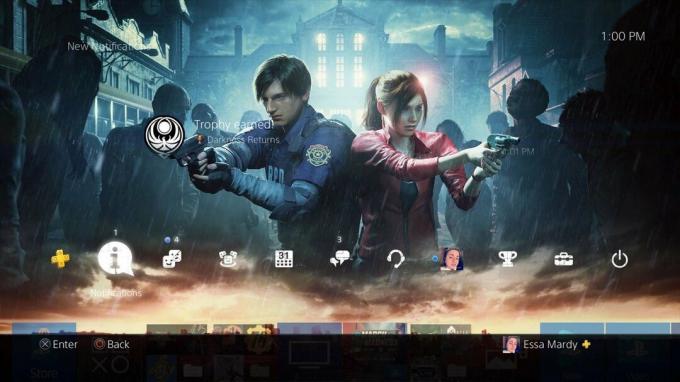 Πηγή: Android Central
Πηγή: Android Central -
Εάν το PS4 κατεβάζει αυτήν τη στιγμή οτιδήποτε, θα εμφανιστεί ένα γραμμή φόρτωσης στην κορυφή της λίστας. Κάντε κλικ σε αυτήν τη λίστα για να την αναπτύξετε.
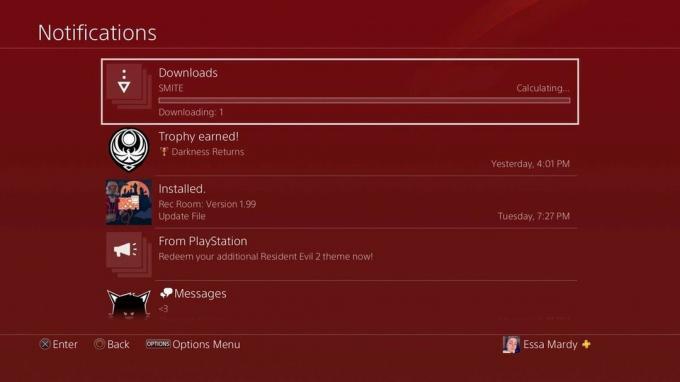 Πηγή: Android Central
Πηγή: Android Central -
Τοποθετήστε τον δείκτη του ποντικιού πάνω στο περιεχόμενο που θέλετε να θέσετε σε παύση και επιλέξτε το περιεχόμενο πατώντας το Χ στον ελεγκτή σας.
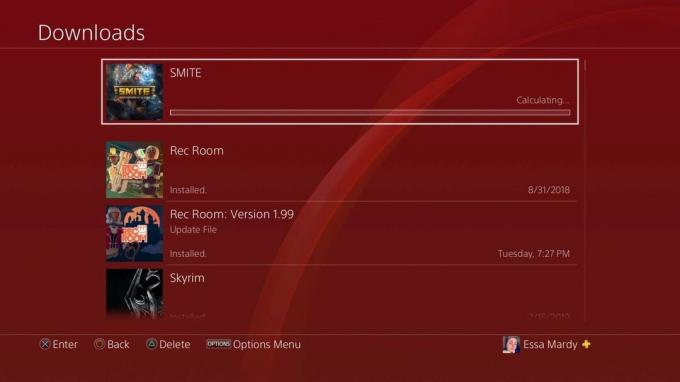 Πηγή: Android Central
Πηγή: Android Central -
Επιλέγω Παύση από το μενού που εμφανίζεται.
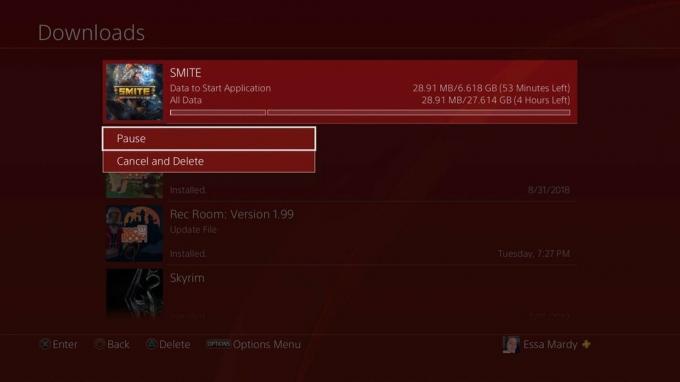 Πηγή: Android Central
Πηγή: Android Central - Κάντε αυτό για όλο το περιεχόμενο που το κατεβάζετε δεν είναι αυτό που θέλετε να κατεβάσετε πιο γρήγορα.
- Μετά τη λήψη του προτιμώμενου περιεχομένου, συνεχίστε το άλλες λήψεις με τον ίδιο τρόπο που σταματήσατε.
Εάν κάνετε λήψη ενός μεγάλου αρχείου, αυτά τα βήματα θα βοηθήσουν μόνο ένα μικρό ποσό. Βεβαιωθείτε ότι έχετε ελέγξει τις άλλες επιλογές παρακάτω για να συνεχίσετε να αυξάνετε τις ταχύτητες λήψης.
Λήψη ταχύτητας στο PS4 Χρήση ενσύρματης σύνδεσης αντί για Wi-Fi
Χρησιμοποιώντας ενσύρματο σύνδεση μέσω καλωδίου Ethernet θα παρέχει γρηγορότερες ταχύτητες λήψης σε αντίθεση με τη σύνδεση Wi-Fi. Η απευθείας σύνδεση προσφέρει περισσότερη σταθερότητα και αφαιρεί προβλήματα σύνδεσης που περιστρέφονται γύρω από την απόσταση από το μόντεμ και το PS4, πόσες συσκευές είναι συνδεδεμένες στο Wi-Fi και πολλά άλλα.
- Συνδέστε το Καλώδιο Ethernet σε ένα από τα Θύρες LAN στο μόντεμ σας.
- Συν το άλλο άκρο του ίδιου καλωδίου Ethernet μέσα στο Θύρα LAN στο πίσω μέρος του PlayStation 4 σας.
-
Επιλέγω Ρυθμίσεις από το Κυρίως μενού του PlayStation 4 σας.
 Πηγή: Android Central
Πηγή: Android Central -
Επιλέγω Δίκτυο.
 Πηγή: Android Central
Πηγή: Android Central -
Επιλέγω Ρύθμιση σύνδεσης στο Διαδίκτυο.
 Πηγή: Android Central
Πηγή: Android Central -
Επιλέγω Χρησιμοποιήστε ένα καλώδιο LAN.
 Πηγή: Android Central
Πηγή: Android Central -
Επιλέγω Ανετα.
 Πηγή: Android Central
Πηγή: Android Central - Το PlayStation 4 σας θα εντοπίσει αυτόματα το δίκτυο από το καλώδιο Ethernet και θα σας συνδέσει στο Διαδίκτυο.
Εάν δεν έχετε την επιλογή να χρησιμοποιήσετε ενσύρματη σύνδεση, ακολουθούν μερικά βήματα που μπορείτε να ακολουθήσετε για να βελτιώσετε την ποιότητα της σύνδεσης Wi-Fi (χωρίς αναβάθμιση του μόντεμ σας ή υπηρεσία Διαδικτύου).
- Διαχωρίζω συσκευές από το Διαδίκτυο που δεν χρειάζεστε. Αυτό περιλαμβάνει τηλέφωνα, προϊόντα Smart Home και παρόμοια.
- Μετακινήστε το PlayStation 4 σας σε ένα δωμάτιο όπου είναι πιο κοντά στο μόντεμ σας.
- Επαναφορά τη σύνδεση του μόντεμ σας. Αυτά τα βήματα αλλάζουν ανάλογα με το μόντεμ που χρησιμοποιείτε, αλλά τα περισσότερα έχουν κουμπί επαναφοράς, πρέπει να πατήσετε και να κρατήσετε πατημένο για 30 δευτερόλεπτα για να το κάνετε.
Αποσύνδεση συσκευών από το μόντεμ που δεν χρειάζεστε αποτρέψτε το μόντεμ από την τροφοδοσία σημάτων που δεν είναι απαραίτητα. Είναι η ίδια έννοια της εστίασης σε ένα πράγμα τη φορά για μια ισχυρότερη τροφή σε αντίθεση με πολλά πράγματα για ένα πιο αδύναμο. Εάν δεν υπάρχουν πολλές συσκευές συνδεδεμένες στο μόντεμ σας και εξακολουθείτε να αντιμετωπίζετε προβλήματα, ίσως είναι καιρός δείτε μια αναβάθμιση.
Λήψη ταχύτητας στο PS4 Χρήση της λειτουργίας ανάπαυσης για αύξηση των ταχυτήτων λήψης
Έχει αναφερθεί από πολλούς χρήστες ότι η χρήση της λειτουργίας ανάπαυσης ενώ το περιεχόμενο λήψης του PlayStation 4 θα σας βοηθήσει να αυξήσετε τις ταχύτητες λήψης. Όταν το δοκίμασα, διαπίστωσα ότι υπήρξε μια μικρή αύξηση στις ταχύτητες λήψης, αλλά τίποτα σημαντικό. Ανεξάρτητα, αν σκοπεύετε να μην χρησιμοποιήσετε το PS4 σας κατά τη λήψη, δεν είναι κακό να το βάλετε σε κατάσταση ανάπαυσης για να βεβαιωθείτε ότι θα ολοκληρώσει τη δουλειά ενώ εστιάζετε σε άλλα πράγματα.
-
Παω σε Ρυθμίσεις από το κύριο μενού.
 Πηγή: Android Central
Πηγή: Android Central -
Επιλέγω Ρυθμίσεις εξοικονόμησης ενέργειας.
 Πηγή: Android Central
Πηγή: Android Central -
Επιλέγω Ορίστε τις διαθέσιμες λειτουργίες σε κατάσταση ανάπαυσης.
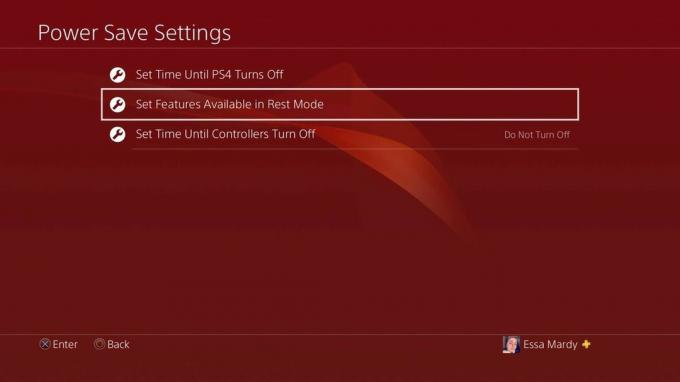 Πηγή: Android Central
Πηγή: Android Central -
Επιλέγω Μείνετε συνδεδεμένοι στο Διαδίκτυο.
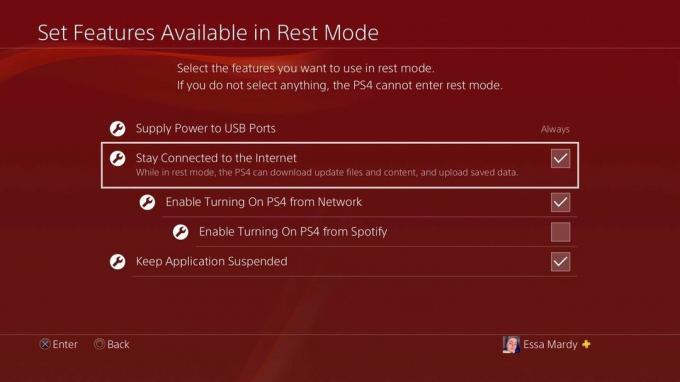 Πηγή: Android Central
Πηγή: Android Central - Βεβαιωθείτε ότι πραγματοποιείται λήψη του περιεχομένου που θέλετε να κατεβάσετε. Κάντε αυτό επιστρέφοντας στο Αρχική οθόνη και επιλέγοντας Ειδοποιήσεις.
- Η λήψη σας θα πρέπει να εμφανίζεται στην κορυφή της λίστας με μια γραμμή φόρτωσης κάτω από αυτήν.
-
Μόλις επιβεβαιώσετε τη λήψη του περιεχομένου, πατήστε παρατεταμένα το Κουμπί αφετηρίας στον ελεγκτή σας.
 Πηγή: Android Central
Πηγή: Android Central - Επιλέγω Λειτουργία ανάπαυσης και συνεχίστε την ημέρα σας ανά συνηθισμένο!
Κανονικά, η λειτουργία ανάπαυσης δεν επιτρέπει στο PlayStation 4 να παραμείνει συνδεδεμένο στο διαδίκτυο. Θα πρέπει να ακολουθήσετε τα παραπάνω βήματα για να αλλάξετε τις ρυθμίσεις έτσι και θα συνεχίσει τη λήψη του περιεχομένου σας.
Λήψη ταχύτητας στο PS4 Ενημέρωση στο πιο πρόσφατο υλικολογισμικό
Βεβαιωθείτε ότι η κονσόλα σας είναι ενημερωμένη για όλα τα πιο πρόσφατα υλικολογισμικά, θα διασφαλίσει ότι το PlayStation 4 λειτουργεί με τον καλύτερο δυνατό τρόπο. Αυτό θα σας βοηθήσει να αυξήσετε τις ταχύτητες λήψης, να βελτιώσετε τη συνολική απόδοση και μερικές φορές να σας δώσει νέο ολοκαίνουργιο περιεχόμενο για να βελτιώσετε τη συνολική εμπειρία σας.
- Επιλέγω Ρυθμίσεις από το αρχικό μενού του PlayStation.
- Επιλέγω Ενημέρωση λογισμικού συστήματος.
- Ελέγξτε αν υπάρχει διαθέσιμη ενημέρωση. Εάν υπάρχει, η ενημέρωση θα ξεκινά αυτόματα.
Δείτε πώς μπορείτε να βεβαιωθείτε ότι οι κονσόλες σας είναι ενημερωμένες. Ευτυχώς τα ίδια βήματα για τον έλεγχο των ενημερώσεων θα τις εγκαταστήσουν επίσης αυτόματα.
Λήψη ταχύτητας στο PS4 Αλλάξτε τις ρυθμίσεις DNS
Το DNS σημαίνει Σύστημα ονομάτων τομέα. Είναι ένας διακομιστής που έχει μια τεράστια λίστα IP (πρωτόκολλο Διαδικτύου) και τα αντίστοιχα ονόματα τομέα τους (αλλιώς γνωστά ως ονόματα κεντρικών υπολογιστών). Βασικά, λειτουργεί ως βιβλίο διευθύνσεων για τη δικτύωση του Διαδικτύου παρέχοντας μια σύνδεση μεταξύ των IP και των ονομάτων τομέα. Το DNS συνδέει αυτό που χρησιμοποιούν οι καταναλωτές στο τέλος τους με αυτό που χρησιμοποιεί το δίκτυο στο παρασκήνιο. Με τη μη αυτόματη εισαγωγή των ρυθμίσεων DNS στο PlayStation 4 μπορείτε να βεβαιωθείτε ότι βρίσκει πάντα το γρηγορότερο DNS, σε αντίθεση με τη συνεχή αναζήτηση ενός.
Η χρήση του DNS της Google (8.8.8.8 έως 8.8.4.4 στις ρυθμίσεις σας) έχει το γρηγορότερα DNS για χρήση για το PlayStation 4.
-
Επιλέγω Ρυθμίσεις από το αρχικό μενού του PlayStation.
 Πηγή: Android Central
Πηγή: Android Central -
Επιλέγω Δίκτυο.
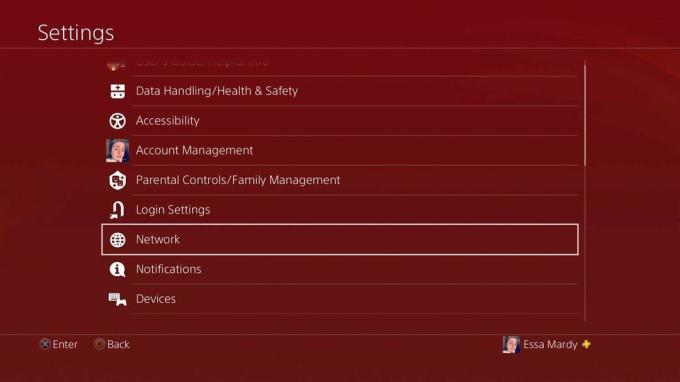 Πηγή: Android Central
Πηγή: Android Central -
Επιλέγω Ρύθμιση σύνδεσης στο Διαδίκτυο.
 Πηγή: Android Central
Πηγή: Android Central -
Επιλέξτε τον τύπο του Διαδικτύου που χρησιμοποιείτε: Wi-Fi ή LAN.
 Πηγή: Android Central
Πηγή: Android Central -
Επιλέγω Εθιμο.
 Πηγή: Android Central
Πηγή: Android Central - Εισαγάγετε τις ακόλουθες ρυθμίσεις στις επιλογές:
Το εύρος ζώνης είναι το μέγιστο ποσό δεδομένων που μπορούν να μεταφερθούν μέσω μιας δεδομένης διαδρομής στο δίκτυο. Οι διαδρομές είναι οι συνδέσεις που στέλνουν σήματα από τη συσκευή σας στο Διαδίκτυο λέγοντας "Γεια! Αυτό προσπαθώ να κάνω! "Είτε πρόκειται για λήψη περιεχομένου, παιχνίδι διαδικτυακού παιχνιδιού και πολλά άλλα. Το εύρος ζώνης είναι το ποσό δεδομένων που μπορούν να μεταφερθούν και λειτουργεί με τα Mbps (megabyte ανά δευτερόλεπτο), κάτι που καθορίζει τον τρόπο γρήγορα μπορεί να μεταφερθεί.
Τώρα, το εύρος ζώνης του μόντεμ σας μπορεί να επηρεάσει τις ταχύτητες λήψης του PlayStation 4 σας - όπως και με οποιαδήποτε άλλη συσκευή συνδεδεμένη στο Διαδίκτυο. Ακριβώς επειδή ο πάροχος διαδικτύου σας υπόσχεται ορισμένα Mbps δεν σημαίνει ότι το μόντεμ σας είναι επίσης ικανός να χειριστεί το ίδιο ποσό. Είναι σαν να προσπαθείτε να τοποθετήσετε ένα γαλόνι γάλακτος σε ένα δοχείο μεγέθους τετραπλού. Θα πάρετε μέρος, αλλά υπάρχουν πολλές δυνατότητες να σπαταλήσετε.
- Μεταβείτε στον υπολογιστή σας για να ελέγξετε τις ταχύτητες του διαδικτύου σας.
- Παω σε Speedtest.net και εκτελέστε τη δοκιμή ταχύτητας.
Λάβετε τις ακριβείς ταχύτητες που υπόσχεται ο πάροχος διαδικτύου σχεδόν ποτέ δεν συμβαίνει. Εάν οι ταχύτητες είναι σημαντικά χαμηλότερα τότε υποτίθεται ότι είναι, ωστόσο, μπορεί να είναι πρόβλημα με τον εξοπλισμό σας. Σε αυτήν την περίπτωση, οι προτάσεις μας για τα καλύτερα μόντεμ για την αναβάθμιση των ταχυτήτων σας στο Διαδίκτυο παρέχονται στο πάνω και κάτω μέρος αυτής της σελίδας!
Λήψη ταχύτητας στο PS4 Αναβαθμίστε την υπηρεσία διαδικτύου σας
Εάν γνωρίζετε ότι το μόντεμ σας είναι κάτι παραπάνω από ικανό να παρέχει τις καλύτερες ταχύτητες Διαδικτύου, ότι λαμβάνετε τις ταχύτητες διαδικτύου που υποσχέθηκαν από τον παροχέα σας ακόμη δεν είναι αρκετό - ήρθε η ώρα να αναζητήσετε έναν νέο πάροχο ή να αναβαθμίσετε το υπάρχον πρόγραμμά σας. Αυξάνοντας το ποσό των Mbps που προσφέρει ο πάροχος διαδικτύου, μπορείτε να αυξήσετε τις ταχύτητες του διαδικτύου σας και να βελτιώσετε τις ταχύτητες λήψης στο PlayStation 4.
Κάνετε αυτό αναζητώντας παρόχους διαδικτύου στην περιοχή σας και συγκρίνοντας το κόστος της υπηρεσίας με τον τύπο της παρεχόμενης υπηρεσίας. Με αυτόν τον τρόπο μπορείτε να βεβαιωθείτε ότι το σχέδιο που αποφασίζετε όχι μόνο ταιριάζει στις ανάγκες σας, αλλά και στον προϋπολογισμό σας. Εάν το Google Fiber είναι διαθέσιμο στην περιοχή σας, είναι το καλύτερο πάροχος για gamers και άπληστους surfers στο Διαδίκτυο
Αξιοποιήστε στο έπακρο την υπηρεσία διαδικτύου σας
Με μεγάλη δύναμη έρχεται μεγάλη ευθύνη και γι 'αυτό χρειάζεστε τον καλύτερο δρομολογητή για τις ανάγκες σας στο Διαδίκτυο. Θα συμβάλει στην αύξηση της ισχύος πίσω από τις ταχύτητες λήψης, τις ταχύτητες μεταφόρτωσης, τα διαδικτυακά παιχνίδια και άλλα. Μια τέτοια επένδυση δεν είναι μόλις βοηθώντας το PlayStation σας, αλλά και κάθε άλλη συσκευή που τροφοδοτείται από το Διαδίκτυο στο σπίτι σας.
Έσσα Κίντγουελ
Η Essa Kidwell είναι ειδικός σε όλα τα πράγματα VR και κινητές συσκευές που μπορούν πάντα να βρεθούν με ένα Oculus Go, ένα Pixel 2 και ένα iPhone 7+. Διαχωρίζουν τα πράγματα μόνο για να τα βάλουν πίσω εδώ και αρκετό καιρό. Εάν έχετε κάποιο πρόβλημα αντιμετώπισης προβλημάτων με οποιαδήποτε από τις τεχνολογίες σας, είναι αυτό που θέλετε να μεταβείτε! Βρείτε τα στο Twitter @OriginalSluggo ή στο Instagram @CosmeticChronus.
